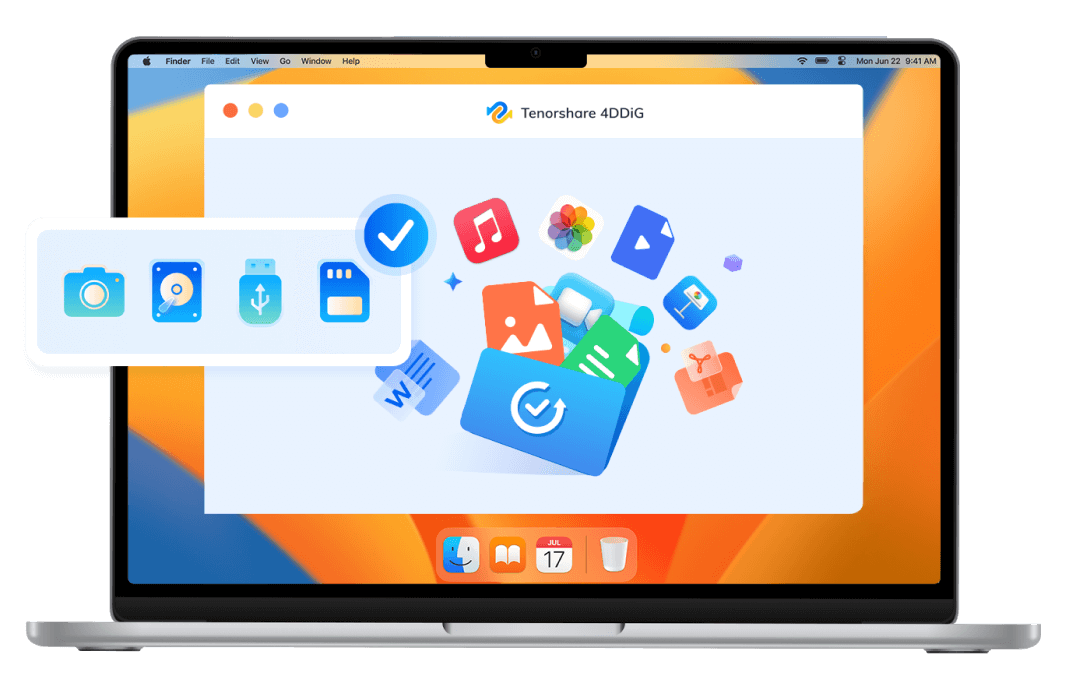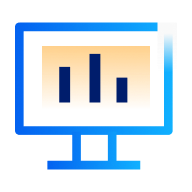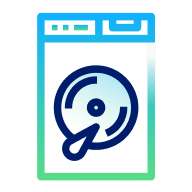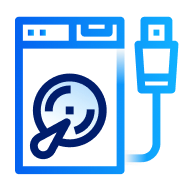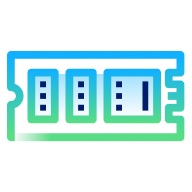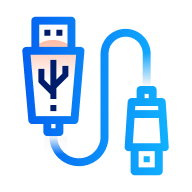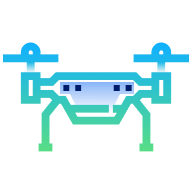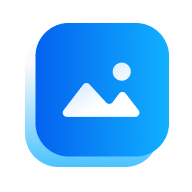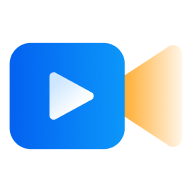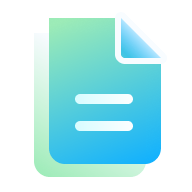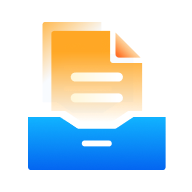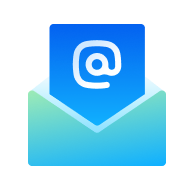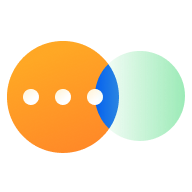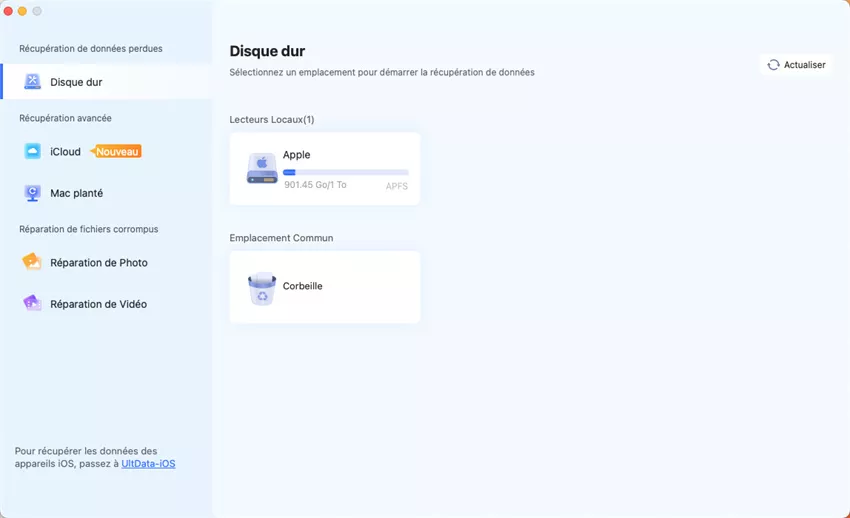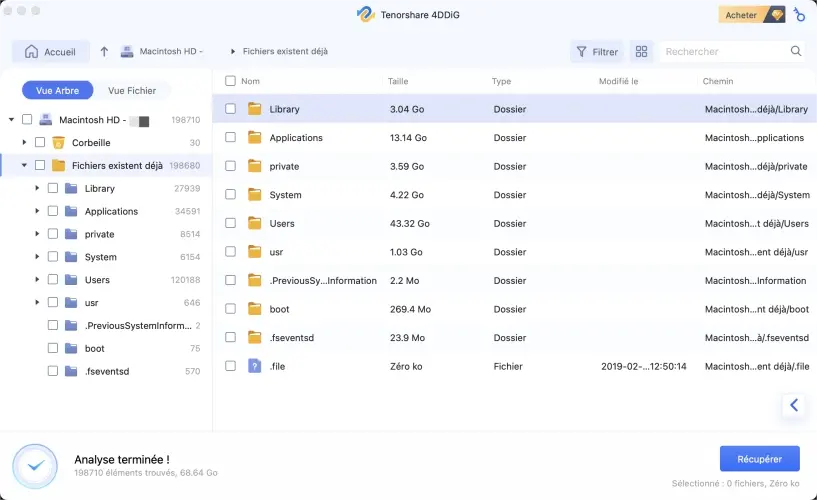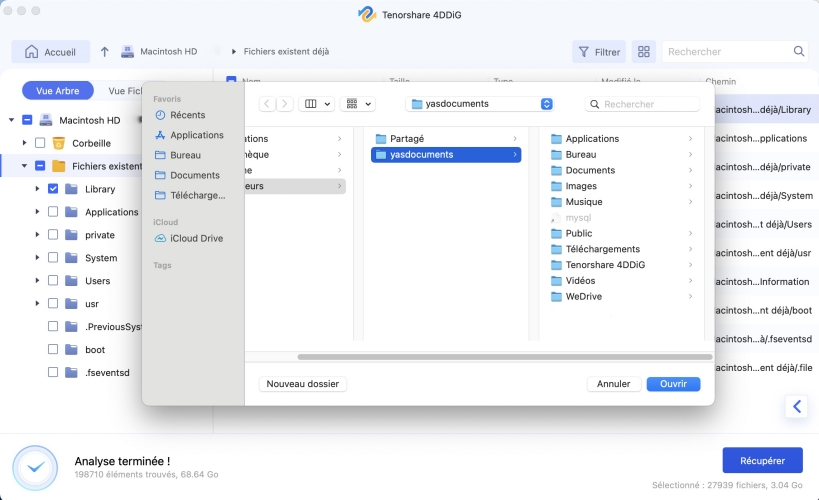4DDiG Mac Data Recovery
Logiciel Expert de Récupération de Données pour Mac
- Récupérez des données illimitées à partir de 2000+ appareils de stockage tels que des disques durs (HDD), des disques SSD, des clés USB, des cartes SD, etc.
- Récupérez des fichiers sur Mac suite à une suppression accidentelle, un formatage, un crash système ou d'autres scénarios de perte de données.
- Récupérez directement les fichiers supprimés depuis iCloud.
- Boîte à outils tout-en-un : Sauvegarde de données, programme d’installation de macOS, réparation de fichiers, nettoyeur de fichiers volumineux et anciens.NOUVEAU
- Compatible avec la dernière puce M4 et macOS Sequoia.
- Créer une image disque complète et restaurable.NOUVEAU


Meilleures Solutions de Récupération de Données Mac pour Tous les Scénarios
La perte de données peut survenir de manière involontaire. C'est assez frustrant de fermer un document Word sans l'enregistrer. Vous pouvez compter sur Tenorshare 4DDiG Data Recovery pour Mac pour récupérer vos données même sans sauvegarde après une suppression accidentelle, un crash système, une corruption de disque, une attaque de virus, etc.
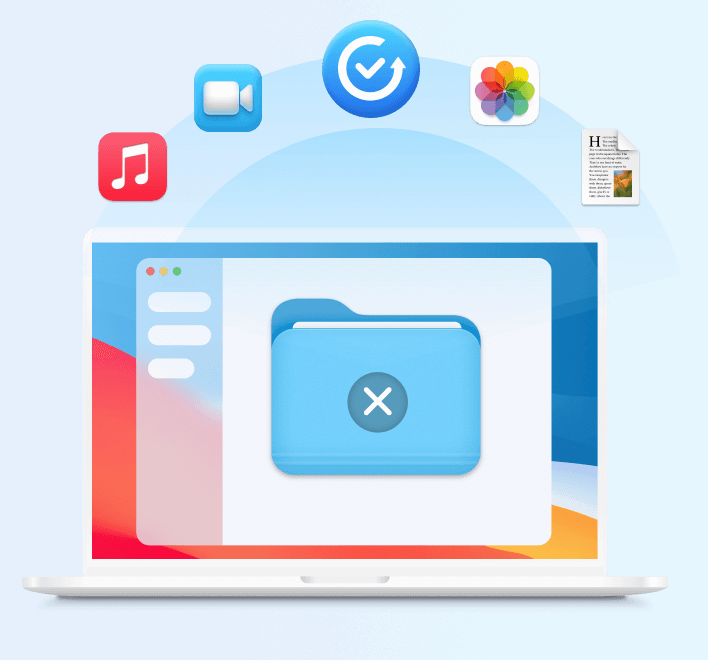
Suppression Accidentelle
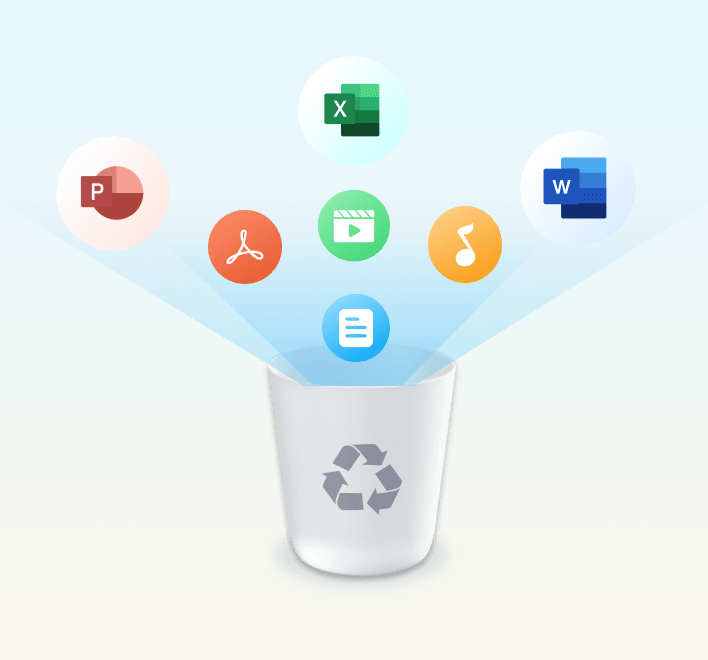
Corbeille Vide
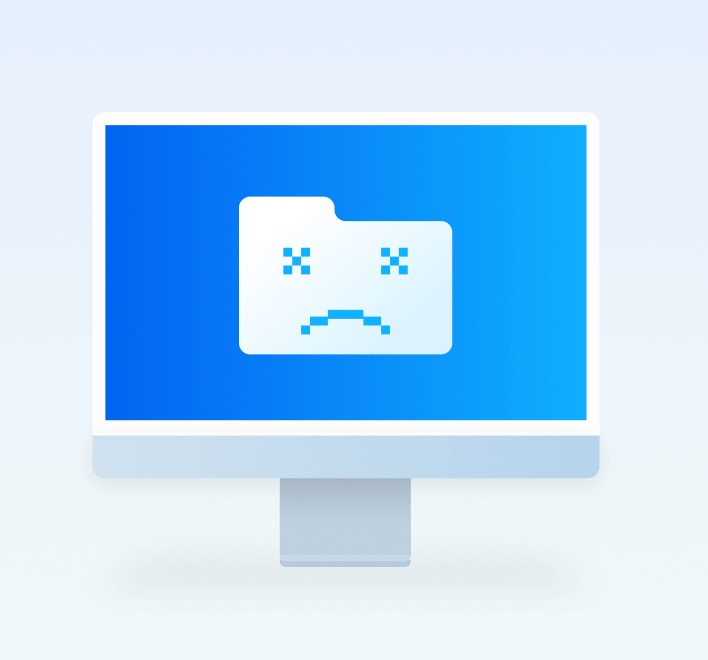
Crash du Système
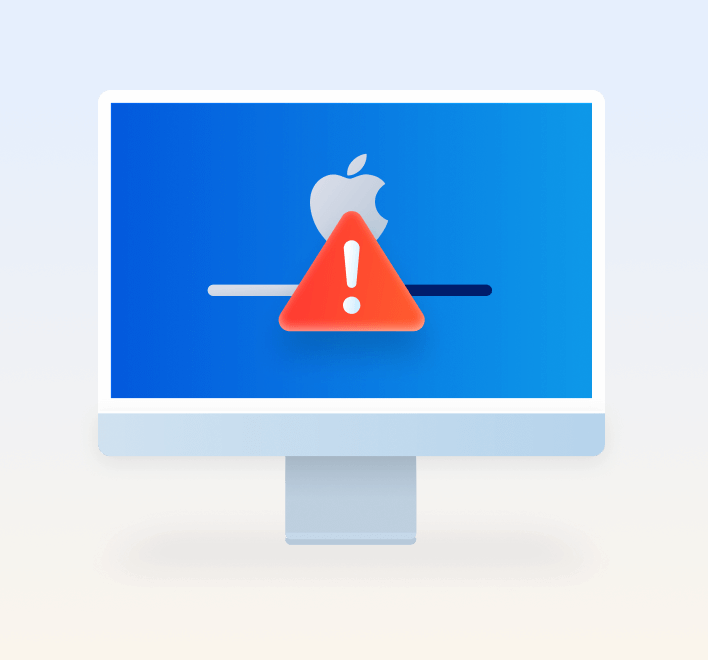
Erreur de Mise à Jour
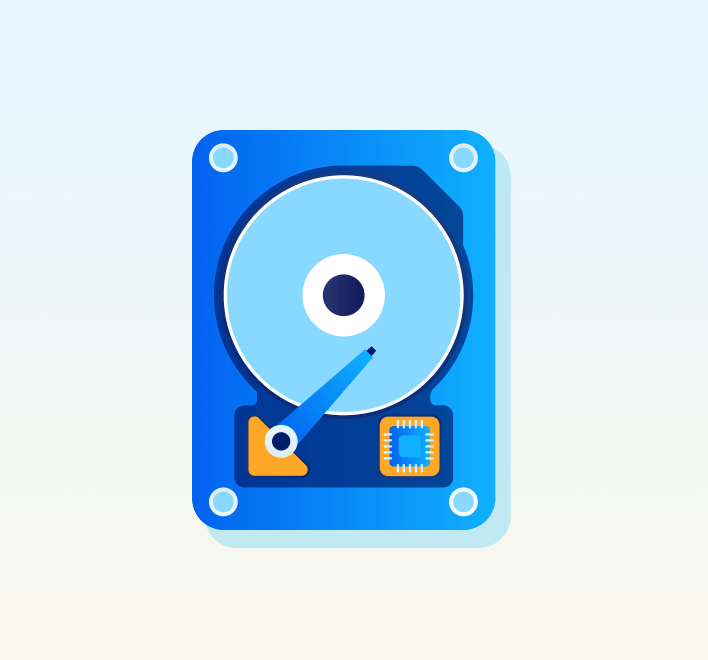
Formatage du Disque
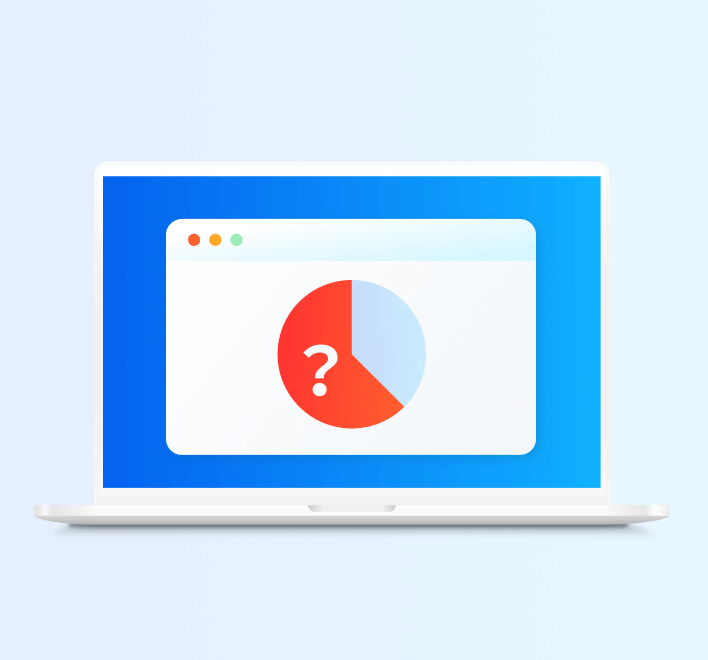
Perte de Partition
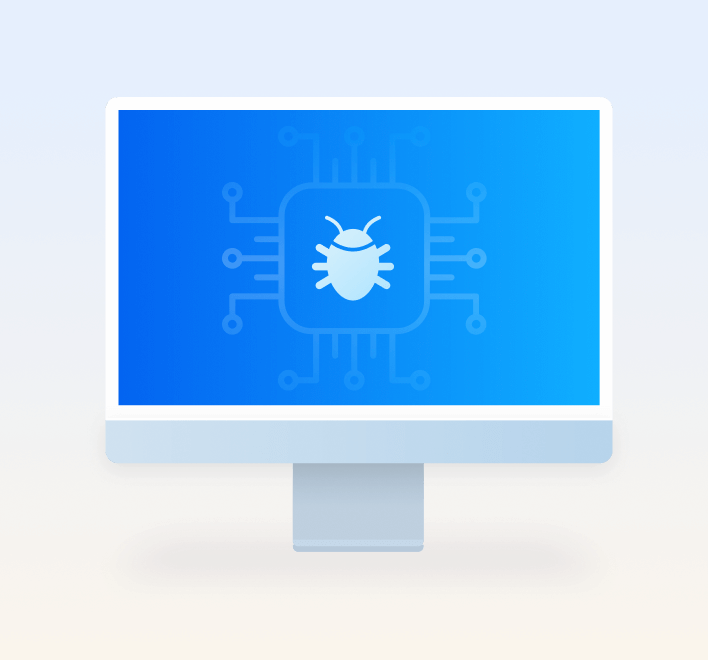
Attaque de Virus
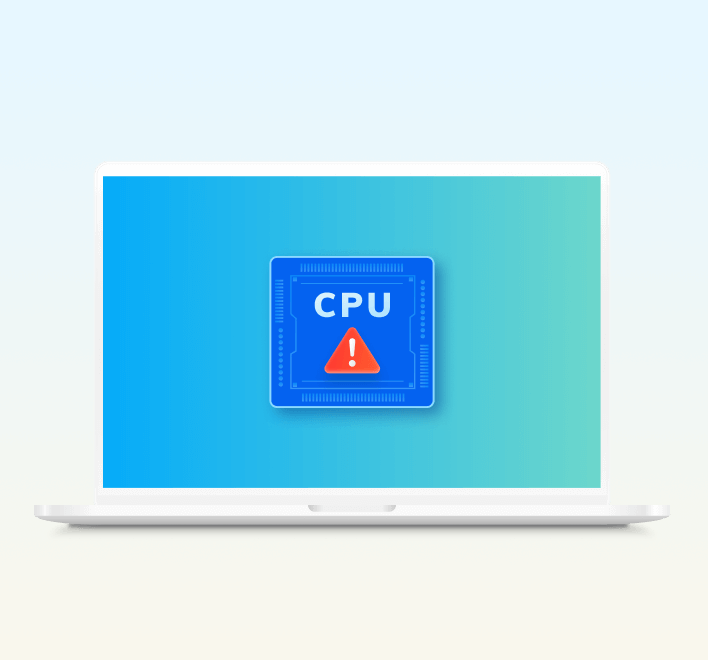
Panne de CPU
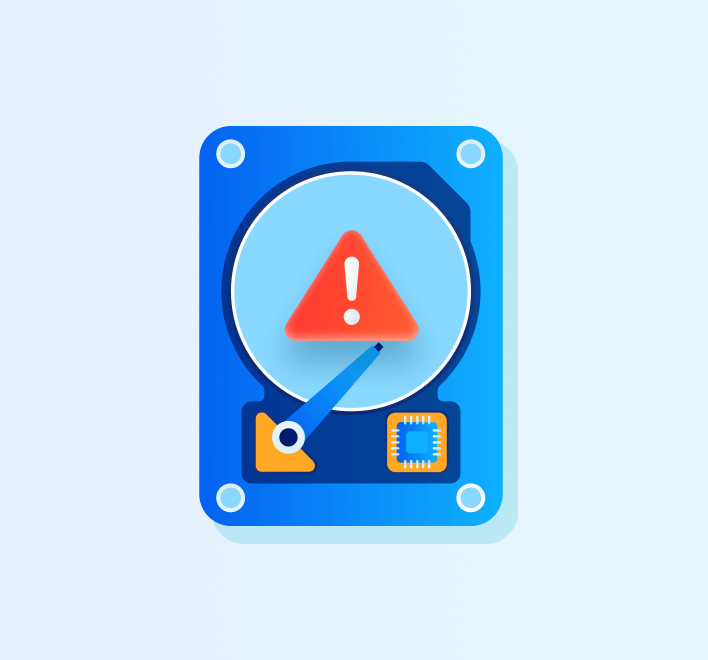
Dommages / Corruption de Disque
Récupération de Fichiers Mac pour 2000+ Types de Fichiers et de Périphériques
Vous pouvez récupérer différents types de données à partir de ce puissant outil de récupération de données Mac. Peu importe ce que vous avez perdu, le logiciel de récupération de fichiers 4DDiG pour Mac est capable de restaurer les fichiers perdus, tels que les images, les vidéos, les fichiers musicaux, les e-mails, les appareils électroniques, etc. sur n'importe quel appareil.
Plus de Fonctionnalités pour Garantir un Taux de Récupération Élevé sur Mac
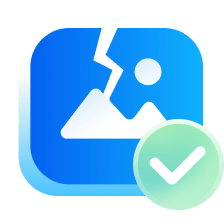
Réparer les Photos Corrompues
Réparez les images corrompues jpg, jpeg, arw, cr2, erf, nef, pef, orf, raw, srw, crw et raf. Réparez les photos endommagées de marques d'appareils photo populaires telles que Nikon®, Canon®, Sony®, Olympus® et bien plus encore.
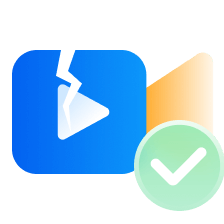
Réparer les Vidéos Corrompues
Réparez les formats vidéo populaires tels que MP4, MOV, MKV, M4V, 3G2, 3GP, etc. Prend en charge les vidéos de haute qualité 4K/8K/12K, HD, UHD, Full HD, H.265, HEVC, 360 et VR.
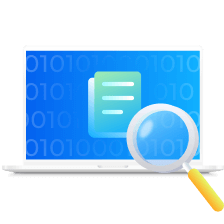
Analyse Rapide et Approfondie
4DDiG Mac Data Recovery peut analyser et rechercher rapidement les fichiers perdus dans la plupart des situations. L'analyse approfondie prendra plus de temps mais a un taux de récupération élevé.
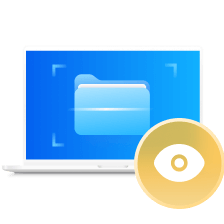
Scanner, Prévisualiser et Filtrer les Fichiers
Garantit une numérisation précise et un taux de récupération élevé. Scan des données perdues, prévisualisation des photos et documents avant récupération. Fonction de filtrage pour localiser rapidement les fichiers perdus par type et date.
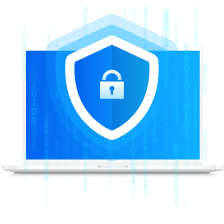
Protection de Données
Avec le logiciel de récupération 4DDiG pour Mac, vous pouvez récupérer des données à la maison sans envoyer votre appareil au service local, garantissant ainsi votre confidentialité.

Service Client
Tous les utilisateurs peuvent bénéficier de conseils et d’un support technique gratuits. Pour les utilisateurs payants, nous proposons une assistance à distance si nécessaire.
Découvrez Comment
4DDiG Mac Data Recovery Fonctionne
Spécifications Techniques de l'Outil de Récupération de Données Tenorshare 4DDiG Mac
Système compatible
-
Système d'exploitation : macOS Sonoma, macOS Ventura, macOS Monterey, macOS Big Sur 11.0, macOS 10.15, macOS 10.14 (macOS Mojave), mac OS X 10.13 (High Sierra), 10.12 (macOS Sierra)
-
Système de fichiers: APFS, HFS+, FAT32, exFAT.
Exigences matérielles
-
CPU: 1GHz ou supérieur
-
Espace disque : 150 MO ou plus d'espace libre
-
RAM: 512 MO ou supérieur
À propos du produit
-
Version: 5.7.0
-
Date de sortie : Septembre 2025
-
Langues prises en charge : Français, Anglais, Allemand, Italien, Espagnol, Portugais, Russe, Japonais, Coréen, Arabe, Hollandais, Indonésien, Turc, Thaï, Chinois traditionnel et Chinois simplifié.
FAQs
4DDiG peut vous
aider à récupérer des fichiers perdus depuis un disque
externe en quelques étapes simples :
Étape 1. Téléchargez, installez et lancez 4DDiG Mac
Recovery Tool sur votre Mac.
Étape 2. Connectez le disque externe à l'ordinateur.
Étape 3. Sélectionnez le lecteur externe dans la liste
des emplacements. Et cliquez sur le bouton Scanner.
Étape 4. Prévisualisez les fichiers et sélectionnez ce
que vous devez récupérer.
Cela dépend de la taille du disque dur. 4DDiG analysera le disque dur en utilisant le mode d'analyse rapide par défaut, ce qui permet généralement de terminer l'analyse en quelques minutes. Alors que le mode Deep Scan prendra des heures pour analyser un gros disque dur.
Vous pouvez télécharger gratuitement la récupération de données 4DDiG Mac sur votre ordinateur Mac et il prend également en charge la numérisation et la prévisualisation 100 % gratuitement. Vous pouvez envisager d'acheter une licence lorsque vous souhaitez récupérer des fichiers numérisés.
Oui, l'utilisation de 4DDiG Mac Data Recover est sûre. Cela ne compromettra pas votre vie privée ni n’endommagera votre ordinateur. Ce logiciel recherche et récupère uniquement les données à l'emplacement que vous avez sélectionné.
Cela dépend de la taille du disque ou de la partition. L'analyse de votre lecteur C et la récupération des fichiers supprimés prennent généralement 2 à 5 minutes.
Tips
- Comment récupérer des fichiers supprimés sur Mac
- Comment récupérer des fichiers perdus après la mise à jour de MacOS Ventura ?
- Comment réparer un disque dur externe sur Mac ?
- Comment formater une clé USB en Fat 32 sur Mac?
- Comment récupérer la corbeille vidée sur Mac
- 7 Solutions pour réparer l'erreur : Le disque que vous avez inséré n'était pas lisible par cet ordinateur sur Mac
- Comment réparer le code d'erreur 43 sur Mac ?
4DDiG Mac Data Recovery
Récupérez Facilement Toutes les Données Perdues sur Mac
3,067,0290 des gens l'ont téléchargé